ใช้แอปเข็มทิศบน Apple Watch
แอปเข็มทิศจะแสดงเส้นทางที่ Apple Watch ของคุณหันหน้าไป รวมถึงตำแหน่งที่ตั้งปัจจุบันของคุณ และความสูง คุณสามารถสร้างจุดอ้างอิงบนเข็มทิศแล้วค้นหาระยะทางและเส้นทางระหว่างจุดอ้างอิง รับการเตือนเมื่อคุณผ่านความสูงระดับใดระดับหนึ่ง ดูการประมาณจุดที่ Apple Watch ของคุณสามารถสร้างการเชื่อมต่อกับเซลลูลาร์ครั้งล่าสุด หรือโทร SOS ใช้การติดตามการเดินเพื่อเดินตามเส้นทางเดิมของคุณ และอื่นๆ ได้
หมายเหตุ: ถ้าคุณเอาแอปเข็มทิศออกจาก iPhone ของคุณ แอปจะถูกเอาออกจาก Apple Watch ด้วยเช่นกัน
เลือกมุมมองเข็มทิศ
แอปเข็มทิศ ![]() มีสี่มุมมอง
มีสี่มุมมอง
เมื่อคุณเปิดแอปเข็มทิศเป็นครั้งแรก คุณจะเห็นมุมอ้างอิงของคุณที่กึ่งกลางของหน้าปัดนาฬิกา โดยมีจุดอ้างอิงที่แสดงขึ้นในวงแหวนด้านใน

หมุน Digital Crown ขึ้นเพื่อดูตำแหน่งที่ตั้งสัมพันธ์ของจุดอ้างอิงบนตาราง ซึ่งรวมถึงจุดอ้างอิงที่สร้างขึ้นโดยอัตโนมัติสำหรับรายการต่อไปนี้:
ตำแหน่งที่ตั้งที่คุณจอดรถ
ตำแหน่งที่ตั้งล่าสุดที่ Apple Watch หรือ iPhone ของคุณสามารถเชื่อมต่อกับเซลลูลาร์ได้
ตำแหน่งที่ตั้งล่าสุดที่มี SOS ฉุกเฉินให้ใช้งาน
หมายเหตุ: เมื่อมีจุดอ้างอิงเซลลูลาร์ แอปเข็มทิศจะกลับสู่มุมมองนี้ ดังนั้นคุณสามารถดูตำแหน่งที่ตั้งของจุดอ้างอิงบนตารางได้

แต่ละหน้าจอที่แสดงหน้าปัดเข็มทิศจะมีปุ่มความสูงที่ด้านล่างสุดของหน้าจอ แตะ
 เพื่อแสดงมุมมองคล้ายกับ 3D ของความสูงของจุดอ้างอิงเมื่อเปรียบเทียบกับความสูงปัจจุบันของคุณ
เพื่อแสดงมุมมองคล้ายกับ 3D ของความสูงของจุดอ้างอิงเมื่อเปรียบเทียบกับความสูงปัจจุบันของคุณ
หมุน Digital Crown ลงสองหน้าจอเพื่อดูลูกศรเข็มทิศขนาดใหญ่ โดยมีทิศทางของคุณที่ด้านล่าง
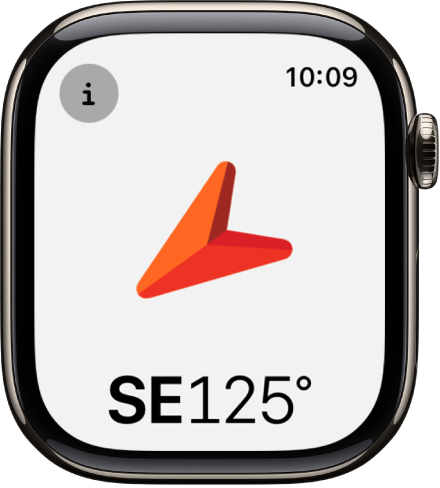
หมายเหตุ: จุดอ้างอิงบริการโทรฉุกเฉินอาจไม่มีในทุกประเทศหรือภูมิภาค
แสดงรายละเอียดเข็มทิศ

ไปที่แอปเข็มทิศ
 บน Apple Watch ของคุณ
บน Apple Watch ของคุณแตะ
 ที่ด้านซ้ายบนสุดเพื่อดูมุมอ้างอิง ความชัน ความสูง และพิกัด (ละติจูดและลองจิจูด) ของคุณ
ที่ด้านซ้ายบนสุดเพื่อดูมุมอ้างอิง ความชัน ความสูง และพิกัด (ละติจูดและลองจิจูด) ของคุณ
นอกจากนี้ คุณสามารถดูจุดอ้างอิง เพิ่มมุมอ้างอิง และตั้งค่าการเตือนความสูงเป้าหมายได้ด้วย
เลือกหาจุดอ้างอิง
ใน watchOS 10 คุณสามารถเลือกหาจุดอ้างอิงที่คุณสร้างในแอปเข็มทิศ รวมถึงจุดอ้างอิงจากสถานที่น่าสนใจในแอปแผนที่ได้
ไปที่แอปเข็มทิศ
 บน Apple Watch ของคุณ
บน Apple Watch ของคุณแตะ
 ที่ด้านซ้ายบนสุด จากนั้นแตะ จุดอ้างอิง
ที่ด้านซ้ายบนสุด จากนั้นแตะ จุดอ้างอิงแตะ จุดอ้างอิงบนเข็มทิศ เพื่อแสดงจุดอ้างอิงที่คุณสร้างในแอปเข็มทิศ รวมถึงจุดอ้างอิงที่สร้างโดยอัตโนมัติ เช่น ตำแหน่งที่ตั้งของรถที่จอดอยู่ของคุณและการประมาณตำแหน่งที่ตั้งล่าสุดที่มีการเชื่อมต่อเซลลูลาร์และ SOS ฉุกเฉิน
แตะสถานที่น่าสนใจ เช่น สถานที่ของฉัน หรือสถานที่น่าสนใจที่คุณสร้างในแอปแผนที่เพื่อดูจุดอ้างอิงเหล่านั้น
ในการซ่อนจุดอ้างอิงของสถานที่น่าสนใจไม่ให้แสดงขึ้นในแอปเข็มทิศ ให้แตะสถานที่น่าสนใจ แล้วปิดใช้ แสดงจุดอ้างอิง
หมายเหตุ: จุดอ้างอิงที่อยู่ห่างจากคุณเกิน 50 ไมล์จะไม่แสดงขึ้นบนหน้าปัดเข็มทิศ
เพิ่มมุมอ้างอิง
ไปที่แอปเข็มทิศ
 บน Apple Watch ของคุณ
บน Apple Watch ของคุณแตะ
 แล้วแตะ มุมอ้างอิง
แล้วแตะ มุมอ้างอิงหมุน Digital Crown ไปที่มุมอ้างอิง จากนั้นแตะ

ในการแก้ไขมุมอ้างอิง ให้แตะ
 แล้วเลื่อนลง แตะ มุมอ้างอิง หมุน Digital Crown ไปยังมุมอ้างอิงใหม่ จากนั้นแตะ
แล้วเลื่อนลง แตะ มุมอ้างอิง หมุน Digital Crown ไปยังมุมอ้างอิงใหม่ จากนั้นแตะ 
ในการล้างมุมอ้างอิง ให้แตะ
 แล้วเลื่อนลง จากนั้นแตะ ลบมุมอ้างอิง
แล้วเลื่อนลง จากนั้นแตะ ลบมุมอ้างอิง
ตั้งค่าการเตือนความสูงเป้าหมาย

ในการช่วยให้คุณปลอดภัยอยู่เสมอและเตือนให้คุณพักและปรับตัวให้ชินกับสภาพอากาศในขณะที่คุณเดินทาง ให้ตั้งค่าความสูงเป้าหมายและรับการเตือนหลังจากผ่านความสูงเป้าหมายนั้น
ไปที่แอปเข็มทิศ
 บน Apple Watch ของคุณ
บน Apple Watch ของคุณแตะ
 แล้วแตะ ตั้งการเตือนเป้าหมาย
แล้วแตะ ตั้งการเตือนเป้าหมายหมุน Digital Crown เพื่อตั้งค่าความสูงเป้าหมาย จากนั้นแตะ

ในการแก้ไขเป้าหมาย ให้แตะ
 แล้วแตะ การเตือนเป้าหมาย เลือกความสูงใหม่ จากนั้นแตะ
แล้วแตะ การเตือนเป้าหมาย เลือกความสูงใหม่ จากนั้นแตะ  ในการล้างเป้าหมาย ให้แตะ
ในการล้างเป้าหมาย ให้แตะ  จากนั้นแตะ ล้างเป้าหมาย
จากนั้นแตะ ล้างเป้าหมาย
การเตือนจะแสดงขึ้นเมื่อคุณผ่านความสูงเป้าหมายของคุณ
ใช้ทิศเหนือจริง
ในการใช้ทิศเหนือจริงแทนทิศเหนือแม่เหล็ก ให้ทำตามวิธีต่อไปนี้:
ไปที่แอปการตั้งค่า
 บน Apple Watch ของคุณ
บน Apple Watch ของคุณแตะ เข็มทิศ จากนั้นเปิดใช้ ใช้ทิศเหนือจริง
คุณยังสามารถเลือกระบบตาราง เช่น DMS, องศาแบบมีจุดทศนิยม, MGRS/USNG หรือ UTM บนหน้าจอการตั้งค่าเข็มทิศได้อีกด้วย
ถ้าคุณเห็นหน้าจอเรดาร์สีแดงที่กำลังหมุน
ถ้าหน้าจอเรดาร์สีแดงที่กำลังหมุนแสดงขึ้นเมื่อคุณเปิดแอปเข็มทิศ อาจเกิดจากสาเหตุใดๆ ต่อไปนี้:
Apple Watch อาจอยู่ในสภาพแวดล้อมแม่เหล็กที่ไม่ดี: วัสดุที่เป็นแม่เหล็กในสายนาฬิกาบางสายสามารถส่งผลกับเข็มทิศได้ ดูบทความบริการช่วยเหลือของ Apple เกี่ยวกับความแม่นยำและประสิทธิภาพของแอปเข็มทิศบน Apple Watch
บริการหาตำแหน่งที่ตั้งถูกปิดใช้: ในการเปิดใช้หรือปิดใช้บริการหาตำแหน่งที่ตั้ง ให้ไปที่แอปการตั้งค่า
 บน Apple Watch ของคุณ แล้วแตะ ความเป็นส่วนตัว จากนั้นแตะ บริการหาตำแหน่งที่ตั้ง
บน Apple Watch ของคุณ แล้วแตะ ความเป็นส่วนตัว จากนั้นแตะ บริการหาตำแหน่งที่ตั้งการปรับเทียบเข็มทิศถูกปิดใช้งาน: ในการเปิดใช้หรือปิดใช้การปรับเทียบเข็มทิศ ให้ไปที่แอปการตั้งค่าบน iPhone ของคุณ ไปที่ความเป็นส่วนตัวและความปลอดภัย > บริการหาตำแหน่งที่ตั้ง จากนั้นแตะ การตั้งค่าระบบ